Windows 10 파일 탐색기에서 자동 완성을 켜거나 끄는 방법

파일 탐색기 또는 실행 줄에 입력 할 때 제안 된 도구 또는 위치의 긴 목록을보고 싶지 않으면 자동 완성 기능을 해제 할 수 있습니다.
Windows 10 파일의 자동 완성 기능Explorer는 입력 할 때 제안을 제공하여 쉽게 탐색 할 수 있도록 도와줍니다. 브라우저에서 작동하는 방식과 유사하게 작동합니다. 파일 탐색기 주소 표시 줄 또는 실행 대화 상자에 입력을 시작하면 제안 사항이 표시됩니다. 특정 위치로 이동하거나 유틸리티를 시작하기 위해 정확한 경로를 기억할 필요는 없습니다.
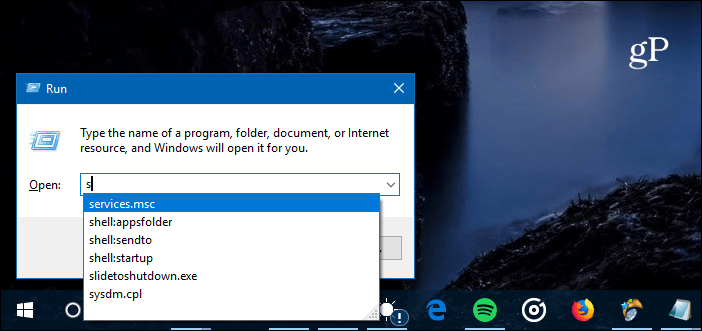
자동 완성 기능은 원하는 명령을 기억하는 데 도움이되는 실행 대화 상자를 사용할 때 유용합니다.
자동 완성 기능을 설정해야하는 좋은 이유그것은 너무 많은 제안을 제공한다는 것입니다. 예를 들어, 파일 탐색기 또는 실행에 URL을 수동으로 입력하여 웹 사이트를 방문 할 수 있다는 것을 알고 있습니까? 특정 유틸리티를 열려고 할 때 관련이없는 제안을 많이 추가 할 수 있습니다.
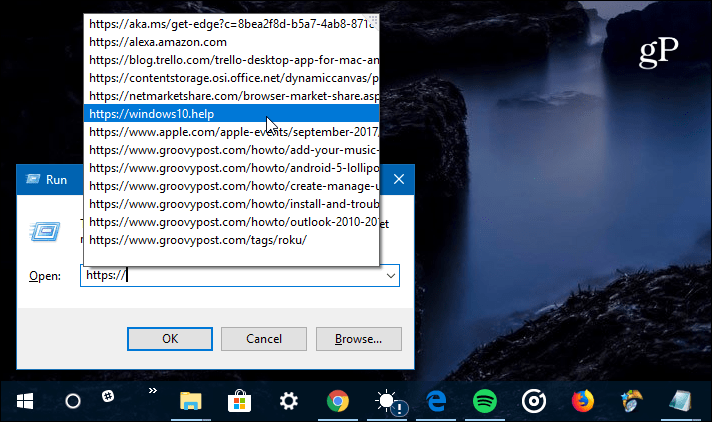
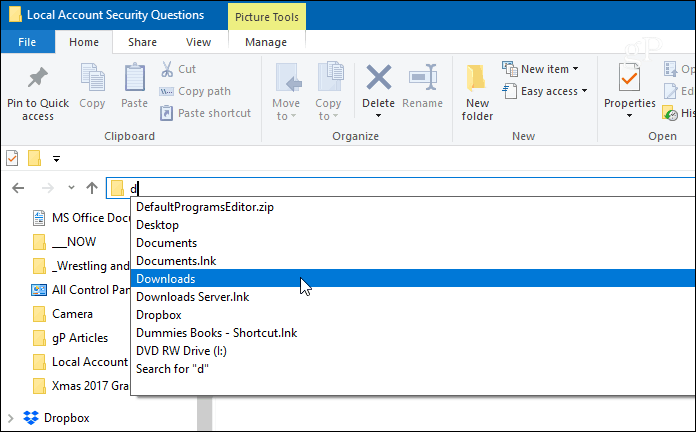
파일 탐색기에서 입력을 시작하면 어디로 가야하는지 제안합니다.
레지스트리 해킹으로 파일 탐색기에서 자동 완성 기능 비활성화
대부분의 시스템에서 자동 완성 기능은 기본적으로 활성화되어 있어야합니다. 그러나 켜져 있지 않거나 끄려면 레지스트리를 약간만 조정하면됩니다. 먼저, 키보드 콤보를 누르십시오 윈도우 키 + R 실행 대화 상자를 불러오고 유형: regedit Enter 키를 누르거나 확인을 클릭하십시오.
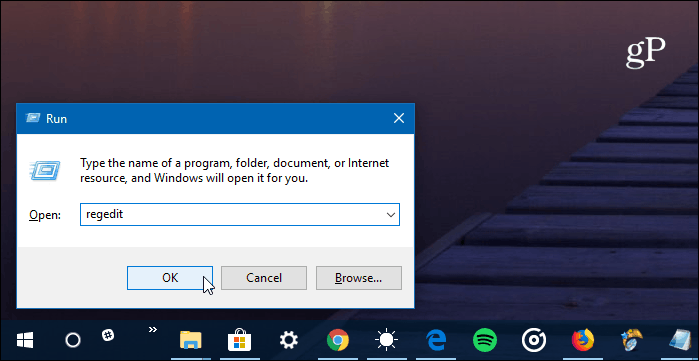
그런 다음 다음 경로로 이동하십시오.
HKEY_CURRENT_USERSOFTWAREMicrosoftWindowsCurrentVersionExplorerAutoComplete
그런 다음 왼쪽 패널에 AutoSuggest라는 새 문자열 값을 작성해야합니다. 그렇게하려면 마우스 오른쪽 버튼을 클릭하고 새로 만들기> 문자열 값 입력 자동 제안.
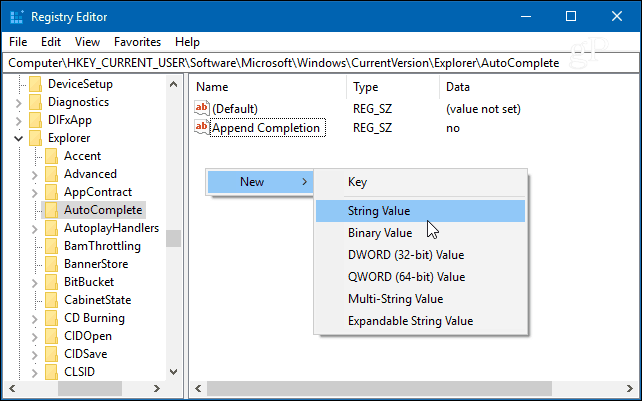
문자열이 생성 된 후 문자열을 두 번 클릭하고 자동 완성 기능을 사용할지 여부에 따라 값 데이터를 "예"또는 "아니오"로 설정하십시오.
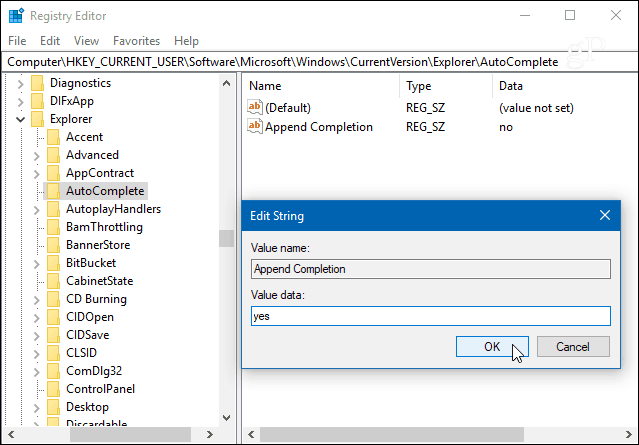
그게 다야 값을 설정 한 후 레지스트리 편집기를 닫고 작동하는지 확인하십시오. "아니오"로 설정하면 제안이 표시되지 않으며 그 반대도 마찬가지입니다.
Windows 10에서 파일 탐색기를 어떻게 조정합니까?시스템을 더 쉽게 탐색 할 수 있습니까? 아래의 의견이나 Windows 10 포럼에 참여하여 자세한 토론 및 Windows 문제 해결 정보를 얻으십시오.
![Internet Explorer 8에서 추천 사이트 끄기 [사용 방법]](/images/microsoft/turn-off-suggested-sites-in-internet-explorer-8-how-to.png)









코멘트를 남겨주세요